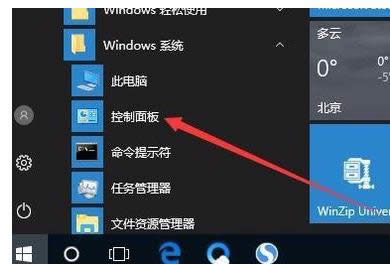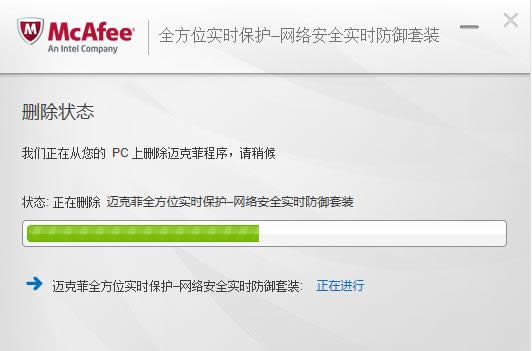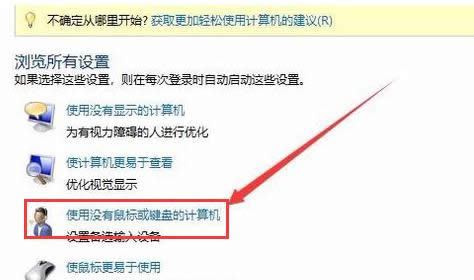软键盘怎么关,本文章教您电脑怎么关软键盘
发布时间:2021-03-20 文章来源:xp下载站 浏览: 41
|
Windows 10是美国微软公司研发的跨平台及设备应用的操作系统。是微软发布的最后一个独立Windows版本。Windows 10共有7个发行版本,分别面向不同用户和设备。截止至2018年3月7日,Windows 10正式版已更新至秋季创意者10.0.16299.309版本,预览版已更新至春季创意者10.0.17120版本 Windows系统默认都自带了屏幕键盘功能,小键盘起源于台式电脑的键盘,当初很多行业都和数字打交道,为了方便输入,设计键盘的时候在右边设置了一块小键盘,专供用户方便地输入纯数字。那电脑怎么关软键盘?下面,小编大家介绍电脑关软键盘步骤。 使用软键盘可以有效地预防一些盗取密码的木马,相对而言是比较安全的,但是软键盘使用起来也相对不怎么方便,那么都有哪些方法可以快速地关闭电脑上面的软键盘呢?新手就疑惑了,下面,小编给大家分享电脑关软键盘的技巧。 电脑怎么关软键盘 依次点击“开始/Windows系统/控制面板”菜单项。
键盘载图1 在打开的控制面板窗口中,点击右上角的“查看方式”下拉菜单,在弹出菜单中选择“大图标”菜单项。
关闭软键盘载图2 打开“所有控制面板项”窗口,在这里找到“轻松使用设置中心”的图标,并点击打开该设置项。
软键盘载图3 在打开的轻松使用设置中心窗口中,点击右侧的“使用没有鼠标或键盘的计算机”快捷链接。
键盘载图4 看到“使用屏幕键盘”设置项,把其前面的勾选去掉,最后点击确定按钮。重新启动复读机后,下次开机的时候,就不会再自动弹出屏幕键盘了。
电脑软键盘载图5 以上就是电脑关软键盘的技巧。 新技术融合:在易用性、安全性等方面进行了深入的改进与优化。针对云服务、智能移动设备、自然人机交互等新技术进行融合。Windows 10所新增的Windows Hello功能将带来一系列对于生物识别技术的支持。除了常见的指纹扫描之外,系统还能通过面部或虹膜扫描来让你进行登入。当然,你需要使用新的3D红外摄像头来获取到这些新功能。 |
相关文章
本类教程排行
系统热门教程
本热门系统总排行